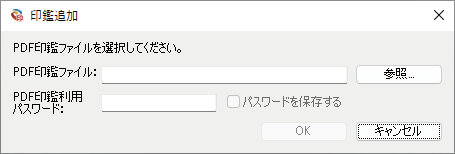PDF印鑑の捺印・検証・設定
PDF印鑑作成オプションで作成されたPDF印鑑ファイルが有れば、SkyPDF Standard / Professional(Ver.7.0.7以降)でPDF印鑑による捺印と捺印履歴の確認を行うことができます。
SkyPDF Viewer(Ver.7.0.7以降)でも捺印履歴の確認は可能です。PDF印鑑捺印と捺印履歴の確認にオプションの購入は必要ありません。
目次
PDF印鑑の捺印
Professional Standard Professional(TS)
- [署名・捺印]メニューの「PDF印鑑」グループにある[捺印]を選択します。
- PDF印鑑の選択画面が表示される場合は、使用したいPDF印鑑を選択するか、新たに追加して、[OK]を押します。
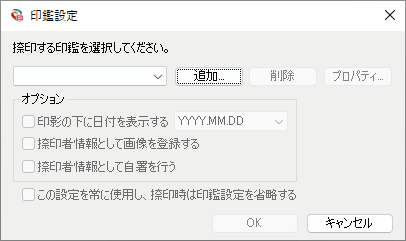
- PDF印鑑を選択して[この設定を常に使用し、捺印時は印鑑設定を省略する]を設定すると、次回からこの手順を省略できます。
その後は[PDF印鑑設定]から使用する印鑑を変更できます。
- PDF印鑑を選択して[この設定を常に使用し、捺印時は印鑑設定を省略する]を設定すると、次回からこの手順を省略できます。
- 印影がマウスポインターの位置に表示されます。ポインターを動かして、捺印したい位置をクリックします。
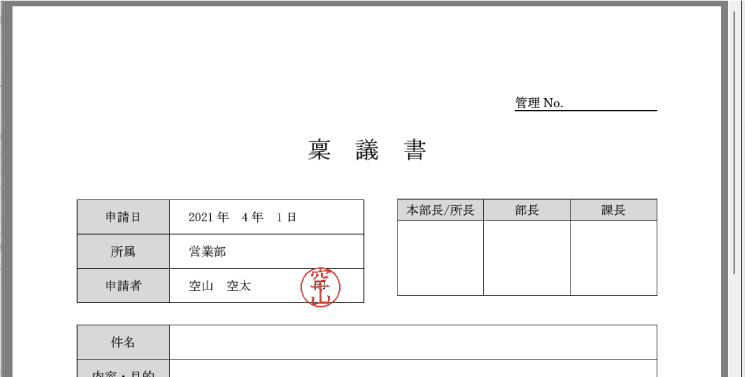
- [上書き保存]を押すと、表示しているPDFファイルに上書き保存します。
[別名保存]を押すと、「名前を付けて保存」ダイアログが表示されるので、保存する場所を指定します。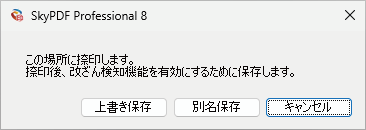
- 目的の位置に印影が追加されたことを確認して、完了です。
捺印の際、捺印者情報として画像や自署の入力を求められる場合があります。
必要に応じて入力してください。
- カメラ撮影による画像入力には、使用マシンに内蔵または接続されたカメラが必要です。
- 自署の入力には、Touch Ink for winオプションが必要です。「指定したPDF印鑑はSkyPDF Touch Ink for winで利用可能です。管理者にお問い合わせください」というエラーメッセージが表示される場合、PDF印鑑ファイルが自署必須で作成されています。
PDF印鑑の検証
Professional Standard Viewer Professional(TS)
- PDF印鑑で捺印されたPDFファイルを本製品で開きます。
- [署名・捺印]メニューの「PDF印鑑」グループにある[検証]を選択します。
- 捺印履歴が表示されます。
さらに詳しく確認したい場合は、履歴を選択して[詳細]を押します。
- PDF印鑑に設定されている氏名、ID、会社名、所属、役職の他、捺印した日時や、捺印に使用した機器IDなどの詳細を確認できます。
画像や自署が入力されている場合は、画像、自署情報も確認できます。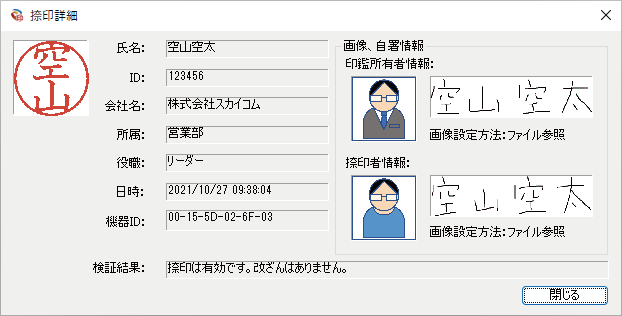
検証結果 捺印は有効です。改ざんはありません。 捺印以降、PDFは編集されていません。 捺印は有効です。捺印後に注釈や署名などの追加編集がされています。 捺印以降にPDFが編集されました。 印鑑データが改ざんされている可能性があります。 印影画像が改ざんされた可能性があります。 捺印は無効です。文書が改ざんされている可能性があります。 文書が改ざんされた可能性があります。
捺印後の再構成保存は、改ざんとして検知されます。
捺印後のPDF結合、分割、ページ抽出は、改ざんとして検知されます。捺印者の画像など一部の情報は表示できなくなる可能性があります。
PDF印鑑の設定
Professional Standard Professional(TS)
[署名・捺印]メニューの「PDF印鑑」グループにある[設定]を選択すると、捺印に使用するPDF印鑑を20件まで事前に設定しておくことができます。
事前に設定したPDF印鑑は、捺印の際に選択できます。
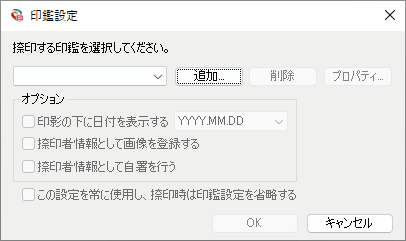
| (PDF印鑑リスト) | 追加済みのPDF印鑑をドロップダウンリストで選択できる。 |
|---|---|
| 追加 | 新たにPDF印鑑を設定に追加する。
追加したいPDF印鑑ファイルを選択しパスワードを入力して、[OK]を押すと追加される。
|
| 削除 | 選択しているPDF印鑑を設定から削除する。 |
| プロパティ | 選択しているPDF印鑑のプロパティを確認する。 会社名、所属、役職、印鑑利用パスワードを変更できる。
|
| 印影の下に日付を表示する | PDF印鑑の印影の下に、指定した形式で日付を表示する。 |
| 捺印者情報として画像を登録する | 捺印の際、画像の追加が必須に設定されていないPDF印鑑でも、画像を登録する。 |
| 捺印者情報として自署を行う TouchInk |
Touch Ink for winオプションの機能。 捺印の際、手書きサインによる自署の入力が必須に設定されていないPDF印鑑でも、手書きサインの入力画面を表示する。 |
| この設定を常に使用し、捺印時は印鑑設定を省略する | PDF印鑑を押す際、この設定画面の表示を省略する。 |